
Cara Memperbaiki Masalah Pembekuan iPhone 14/13/12/11/X/9/8/7/7 Plus

Meskipun iPhone laris manis karena desainnya yang ramping dan fitur-fiturnya yang memiliki reputasi baik, iPhone bisa sangat mengecewakan. Hal ini sering terjadi ketika layar terhenti. Pada titik ini, Anda mencoba menyentuh layar dan layar tidak merespons. Ini berarti Anda tidak dapat menggunakan telepon atau mengakses file Anda. Artikel ini akan membantu Anda memahami faktor-faktor yang menyebabkan iPhone macet, cara memperbaiki iPhone yang beku, dan cara memulihkan data yang mungkin hilang saat memperbaiki iPhone yang beku.
Kemungkinan Alasan iPhone Beku
Ada sejumlah faktor yang dapat menyebabkan iPhone Anda membeku. Berikut beberapa penyebabnya.
• Kebanyakan iPhone terhenti saat Anda menggunakan aplikasi tertentu. Aplikasi ini mungkin tidak kompatibel dengan iPhone dan karenanya layar menjadi diam.
• Bila Anda menggunakan aplikasi dalam jangka waktu lama tanpa menutupnya, sistem mungkin tidak merespons.
• Anda mungkin telah mengunduh aplikasi yang mengandung virus sehingga menyebabkan iPhone Anda macet.
• Penginstalan aplikasi baru memerlukan lebih banyak ruang. Jika filenya banyak, iPhone mungkin macet dan gagal merespons fungsi lainnya.
• Perubahan pengaturan dapat menyebabkan iPhone Anda terhenti.
Meskipun beberapa penyebabnya dapat dihindari sepenuhnya, Anda mungkin mengalami ponsel macet. Untuk aplikasi yang menyebabkan iPhone Anda macet, Anda dapat menghapus instalannya atau menghapusnya sepenuhnya. Berikut ini adalah beberapa cara yang biasa digunakan untuk memperbaiki iPhone 14/13/12/11/X/8/7/7 Plus yang freeze.
Metode 1. Perbaiki iPhone yang Beku dengan Paksa Restart
Metode 2. Kembalikan iPhone yang Beku melalui iTunes
Metode 3. Memperbaiki iPhone yang Beku tanpa Data Hilang (Disarankan)
Harap dicatat bahwa metode ini mungkin menyebabkan data hilang. Jadi harap pastikan Anda memiliki cadangan sebelum menerapkan metode ini.
• Tekan dan tahan tombol Power dan Home secara bersamaan hingga iPhone restart.
• Saat telepon dihidupkan ulang, lepaskan tombol.
• Ini akan me-reboot sistem iPhone Anda dan Anda mungkin kehilangan sebagian data yang disimpan di beberapa aplikasi.
• Metode ini tidak mengharuskan Anda menghubungkan iPhone ke PC tetapi jika baterai lemah pastikan Anda telah mengisi dayanya.
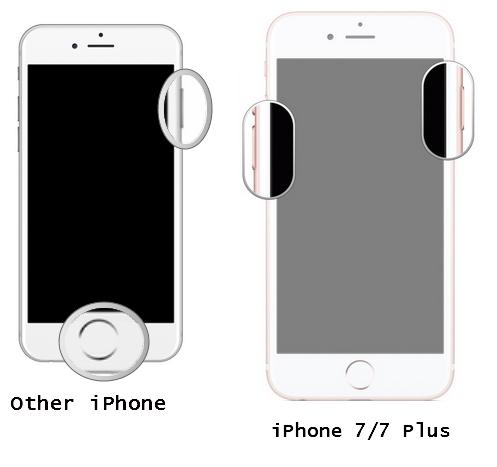
Bonus Ekstra: Pilih Hard Reset atau Soft Reset?
Jika iPhone macet saat start up, Anda dapat memperbaiki iPhone Anda dengan iTunes.
• Hubungkan iPhone Anda ke PC menggunakan kabel USB dan buka iTunes terbaru
• Saat iPhone Anda masih terhubung, paksa iPhone untuk memulai ulang
• Tahan terus hingga iPhone berada dalam mode pemulihan
• Ketika Anda diberi pilihan Pulihkan dan Pembaruan, pilih Pembaruan karena iTunes akan menginstal ulang iOS tanpa menghapus data
• iTunes akan mengunduh perangkat lunak untuk iPhone, setelah itu perangkat akan keluar dari jendela pemulihan

Jika ponsel macet setiap kali Anda membuka aplikasi tertentu, Anda dapat memeriksa pengaturannya. Ini mungkin mengharuskan Anda mengatur ulang sistem untuk menyelesaikan masalah sepenuhnya.
Dua metode di atas dapat menyebabkan data hilang pada iPhone Anda saat memperbaiki masalah pembekuan, jadi sebaiknya gunakan perangkat lunak pihak ketiga profesional - Pemulihan Sistem iOS untuk memperbaiki iPhone Anda yang beku tanpa khawatir kehilangan data. Sebenarnya software ini dapat memperbaiki hampir semua jenis masalah sistem di semua versi iPhone/iPad/iPod, termasuk iPhone Frozen, Stuck di logo Apple, Error 27, Error 1, iPhone blue/black/white/red screen of death dan lain-lain.
Anda dapat mengunduh perangkat lunak dan mengikuti petunjuk di bawah ini untuk memperbaiki sendiri iPhone Anda.
Panduan langkah demi langkah:
Langkah 1. Jalankan perangkat lunak di komputer Anda dan tautkan iPhone Anda ke PC melalui kabel USB. Klik "Alat lainnya" > "Pemulihan Sistem iOS " pada antarmuka.

Langkah 2. Kemudian program ini mungkin mendeteksi dan menunjukkan masalah apa yang dimiliki iPhone, seperti iPhone Frozen, Error 1, Stuck on Apple logo, Recovery mode, Blue screen of death dan lain-lain. Klik tombol "Start" untuk melanjutkan.

Langkah 3. Kemudian Anda diminta untuk mengkonfirmasi informasi iPhone pada antarmuka. Jika informasinya benar, tekan saja tombol "Perbaikan" untuk mulai memperbaiki. Jika tidak, pilih informasi yang benar dan tekan tombol "Perbaikan" untuk mulai memperbaiki masalah.
Untuk memperbaiki iPhone Anda yang macet, program akan mengunduh dan mendapatkan versi iOS terbaru untuk perangkat Anda.

Bonus Ekstra: Memulihkan file dari iPhone yang beku
Meskipun sebagian besar metode yang digunakan dalam memperbaiki iPhone yang beku mungkin tidak menyebabkan Anda kehilangan data, ada baiknya Anda mengetahui cara memulihkan data menggunakan perangkat lunak Coolmuster iOS Rescuer . Ini adalah program pemulihan data yang sangat inovatif yang bertujuan memulihkan data iPhone yang hilang, terhapus, diformat, atau rusak dengan mengekstrak file cadangan iTunes. Program ini memungkinkan Anda memulihkan data secara langsung atau memulihkannya dengan mengekstraksi cadangan iTunes. Berikut ini adalah beberapa langkah yang harus diikuti untuk memulihkan data.
• Hubungkan iPhone Anda ke PC menggunakan kabel USB.
• Luncurkan program dan secara otomatis mendeteksi iPhone Anda.
• iOS Rescuer akan melakukan pemindaian cepat dan mendalam pada iPhone dan Anda akan melihat hasil pemindaiannya.
• Semua file dikategorikan sedemikian rupa sehingga Anda dapat mempratinjaunya sebelum pemulihan.
• Temukan data yang mungkin perlu Anda pulihkan dan buat cadangannya di PC Anda.

Hanya itu yang perlu Anda lakukan untuk memastikan iPhone Anda berfungsi sebaik sebelumnya dan Anda tidak perlu khawatir. Jika Anda masih mengalami masalah ponsel lainnya, harap beri tahu kami juga di area pesan di bawah. Kami akan menjawab Anda sesegera mungkin.
Artikel Terkait:
Panduan Cara Mengembalikan iPhone yang sudah Jailbreak
Pulihkan File iPad tanpa Cadangan iCloud
Siri Tidak Berfungsi setelah Pembaruan iOS 12, Bagaimana Cara Memperbaikinya?
Cara Memperbaiki iPhone Terjebak di Masalah Logo Apple
Pencadangan iCloud Gagal | iPhone Tidak Mencadangkan ke iCloud (12 Perbaikan)
iPhone "Simpan Gambar" Tidak Berfungsi, Bagaimana Cara Memperbaikinya?